Jak korzystać z funkcji JEŻELI i Zagnieżdżonych funkcji JEŻELI w Arkuszach Google
(Google Sheets)Wiadomo, że Arkusze Google są nośnikiem przechowywania Twoich danych. To jest to, czego ludzie używają do śledzenia swoich finansów osobistych, a nawet przydaje się do kilku celów zawodowych. Rzadko używaną częścią Arkuszy Google(Google Sheets) jest obszerna lista funkcji, które pomagają nam sortować nasze dane i wyciągać z nich wnioski, z których wiele rozwiązuje programowanie. Jedną z najczęstszych funkcji używanych w każdym języku programowania jest instrukcja IF, którą można powielić w Arkuszach Google(Google Sheets) . W tym artykule pokażemy, jak używać operatorów JEŻELI(IF) i Zagnieżdżonych JEŻELI(Nested IF) w Arkuszach Google.
Operator JEŻELI znajduje się również w MS Excel i działa podobnie; wpisujesz funkcję w komórce i na podstawie określonych warunków i otrzymujesz dane wyjściowe w zależności od tego, czy te warunki są spełnione. Kiedy zagnieżdżasz instrukcję IF, możesz dokonywać bardziej zaawansowanych i złożonych analiz.
Oto krótkie podsumowanie wszystkiego, co omówimy w tym artykule:
- Jak używać instrukcji IF w Arkuszach Google(Google Sheets) ?
- Jak używać zagnieżdżonej instrukcji IF w Arkuszach Google(Google Sheets) ?
- Jak wyróżnić wiersz za pomocą formatowania warunkowego?
- Jak skonfigurować wiele reguł formatowania warunkowego w Arkuszach Google(Google Sheets) ?
Jak używać instrukcji IF w Arkuszach Google(Google Sheets) ?
Zanim zaczniemy ten proces, najpierw wyjaśnię dokładnie, co robi instrukcja IF. Załóżmy, że komórka ma wartość = 200. W niektórych innych komórkach stosujemy instrukcję IF, w której wartość tej komórki jest zależna od wartości komórki o wartości 200. Tak więc, jeśli wartość komórki jest większa niż 100, możemy zwrócić wartość „TAK”, a „NIE”, jeśli nie. Tak wygląda operator logiczny:
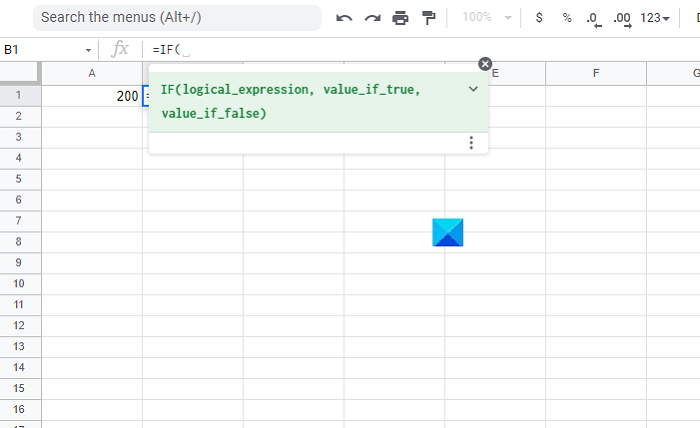
=JEŻELI(wyrażenie_logiczne;wartość_jeśli_prawda;wartość_jeśli_fałsz)
- Wyrażenie_logiczne — to jest nasz warunek i może być reprezentowane przez „=”, „<”, „>”
- value_if_true – jest to wartość, która pojawia się, jeśli wyrażenie_logiczne jest prawdziwe
- value_if_false – jest to wartość, która pojawia się, jeśli wyrażenie_logiczne jest fałszywe
Tak więc w naszym przykładzie powyżej nasza składnia wyglądałaby następująco:
=IF(A1>100,"YES","NO")
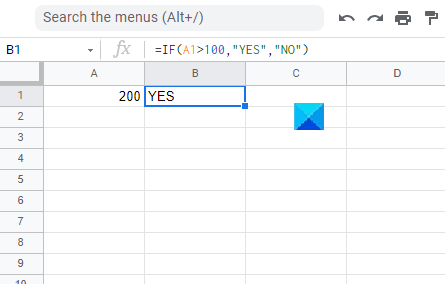
Po wpisaniu odpowiedniej instrukcji operacji naciśnij klawisz Enter , aby uzyskać wartość. Inteligentny i intuicyjny interfejs użytkownika Arkuszy Google udostępnia również usługę autouzupełniania(Autofill) , która ułatwia pracę.
Jak używać zagnieżdżonej instrukcji IF w Arkuszach Google(Google Sheets) ?
Zagnieżdżone instrukcje JEŻELI mogą początkowo wydawać się nieco skomplikowane, ale są łatwe do zrozumienia, ponieważ działają zgodnie z tą samą zasadą, co zwykłe instrukcje JEŻELI. Jak sama nazwa wskazuje, zagnieżdżona funkcja JEŻELI to funkcja JEŻELI wewnątrz funkcji JEŻELI. Pozwólcie, że wyjaśnię, jak to działa, na przykładzie. Wprowadzimy zagnieżdżone wyrażenie JEŻELI, które znajdzie największą liczbę z trzech, które przypisaliśmy ręcznie.
=IF(B2>B3,IF(B2>B4,B2,IF(B4>B3,B4,B3)),B3)
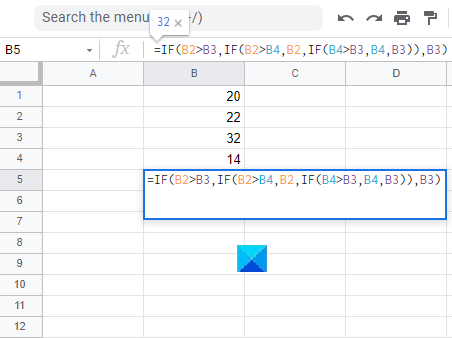
Pozwól, że ci to wyjaśnię (byłoby to pomocne, gdybyś mógł o tym pomyśleć, pamiętając o szablonie funkcji JEŻELI). Pierwsze(First) jest wyrażeniem logicznym, jeśli B2>B3, sprawdza również, czy jest większe niż B4. Jeśli tak, to drukuje to. Jeśli B2<B4, sprawdzamy, czy B4 jest większe niż B3 i wyświetlamy, jeśli to prawda. Jeśli B2 nie jest większe niż B3, na początek wypisujemy B3.
Podobnie, możesz zagnieżdżać w sobie dowolną liczbę funkcji JEŻELI, chociaż spowodowałoby to nieznośnie duże rozmiary instrukcji funkcji. Zagnieżdżone instrukcje JEŻELI są niepotrzebne, jeśli chcesz znaleźć najwyższą wartość, ponieważ istnieją do tego funkcje MAX i MIN , ale istnieje kilka innych celów zawodowych, które spełnia.
Jak wyróżnić wiersz za pomocą formatowania warunkowego?
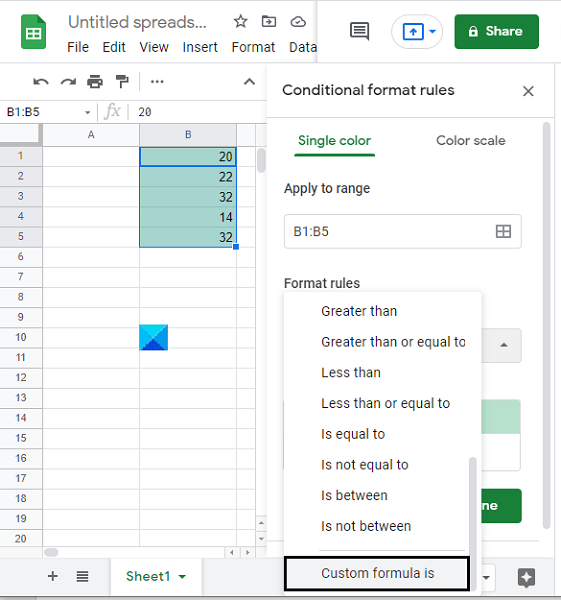
Możesz użyć formatowania warunkowego, aby wyróżnić określony zestaw wybranych wierszy i nadać im charakterystyczny charakter. Oto jak:
- Otwórz Arkusze Google(Google Sheets) i wybierz wiersze, które chcesz podświetlić
- Z zakładek opcji na górze kliknij Format , a następnie wybierz Formatowanie warunkowe(Conditional Formatting)
- Z menu „ Formatuj(Format) komórki, jeśli” wybierz „Formuła niestandardowa to”
- W kolumnie „Wartość lub formuła” wprowadź odpowiednią formułę i kliknij Gotowe
Jak skonfigurować reguły formatowania warunkowego w Arkuszach Google(Google Sheets) ?
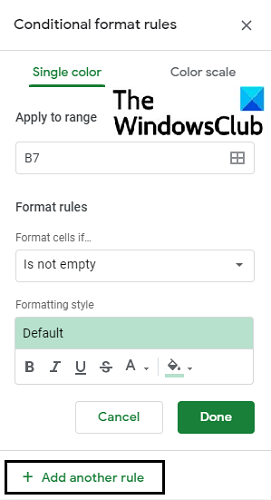
Formatowanie(Formatting) warunkowe pomaga użytkownikom sprawić, że część ich danych będzie wyglądać inaczej. Arkusze (Sheets)Google pozwalają nieco dalej dostosowywać poziomy, ponieważ możesz tutaj tworzyć własne reguły formatowania.
- Kliknij(Click) Format Format > Conditional Formatting
- W oknie dialogowym po prawej stronie kliknij Dodaj(Add) kolejną regułę
- Wprowadź(Enter) dane wejściowe, tj. komórki, do których będzie miała zastosowanie ta nowa reguła, oraz warunki
- Naciśnij Gotowe.
Mamy nadzieję, że ten artykuł ułatwił korzystanie z Arkuszy (Sheets)Google !
Related posts
Jak obracać tekst w aplikacji internetowej Arkusze Google
Jak stworzyć Drop Cap w Dokumentach Google w kilka minut
Napraw sprawdzanie pisowni w Dokumentach Google, które nie działa poprawnie
Jak wstawić pole tekstowe w Dokumentach Google
Jak zrobić pętlę Prezentacji Google bez publikowania
Jak podwoić spację w Dokumentach Google
Jak zmienić orientację strony w Dokumentach Google
Jak dodać cytaty i odniesienia w Dokumentach Google
Najlepsze dodatki do Arkuszy Google zwiększające produktywność
Jak używać nagłówka, stopki i przypisu w Dokumentach Google
Jak scalić i rozdzielić komórki w tabeli Dokumentów Google
Jak dodać podpis do obrazów w Dokumentach Google
Jak dodać czcionkę do Dokumentów Google
Napraw niedziałający indeks górny w Dokumentach Google
Jak zmienić margines strony i kolor w Dokumentach Google
Komunikat o błędzie przeglądarki — Dokumenty Google w przeglądarce Chrome
Jak dodać numery stron w Dokumentach Google
Najlepsze dodatki do Dokumentów Google dla niezależnych pisarzy
Jak połączyć Arkusze Google z Excelem
Jak zawinąć tekst wokół obrazu w Dokumentach Google
